word文档怎么创建目录
1、打开word文档,点击菜单栏上的格式,在弹出菜单中找到样式和格式
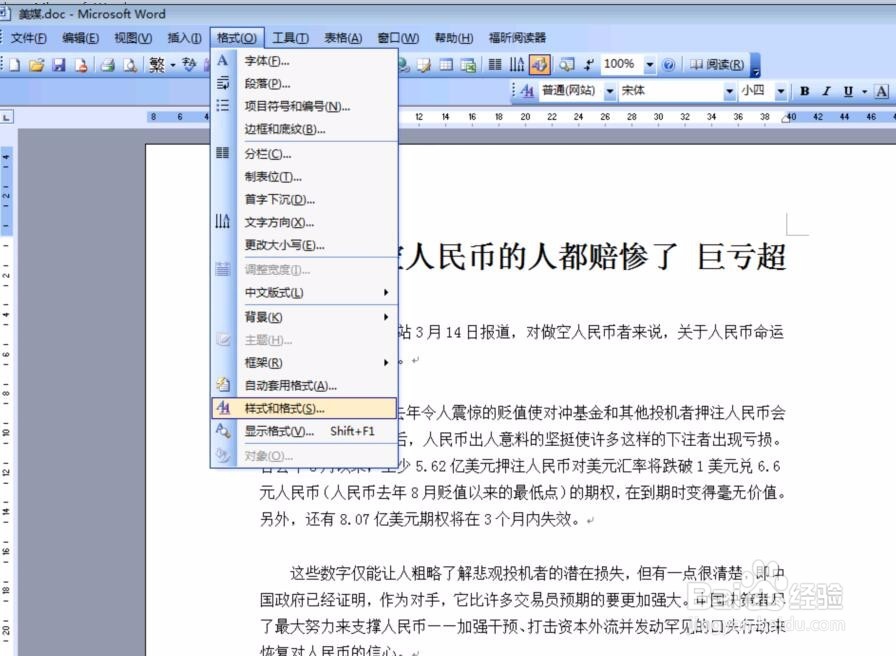
2、点击后,在右侧会显示 样式和格式的 对话工具栏
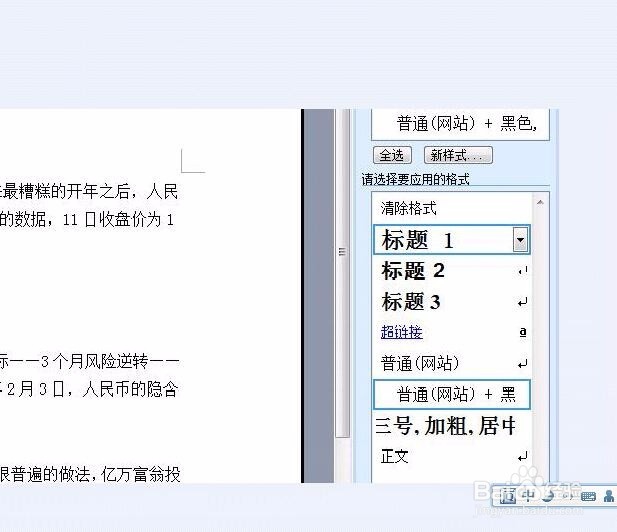
3、选择文档中要放入目录的标题,然后点击右侧对话工具栏中的 标题1,点击后该选中的文字就应用了标题1的格式。

4、可根据需要对这个选中的标题1的文字进行相应的文字格式方面的调整,比如字体、大小、倾斜等,设置的格式会保存在右侧的标题1样式格式中。比如,下图中对该标题进行了字号调整。在右侧对应的有字号大小显示。

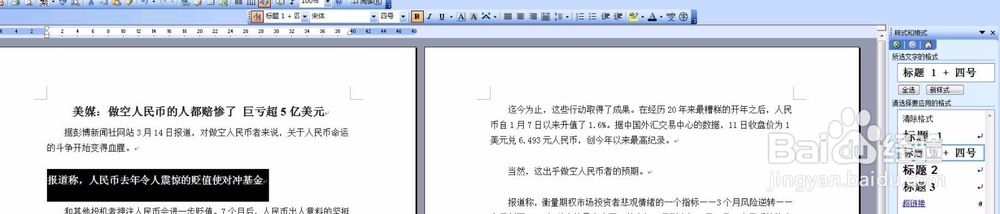
5、选中文档中其他需要引用进目录的标题,然后点击右侧 样式和格式工具栏的 标题1再来编辑该标题的文字格式,或者直接点击上边已经编辑好格式的标题1+四号,则自动套用上边已经编辑好的格式。
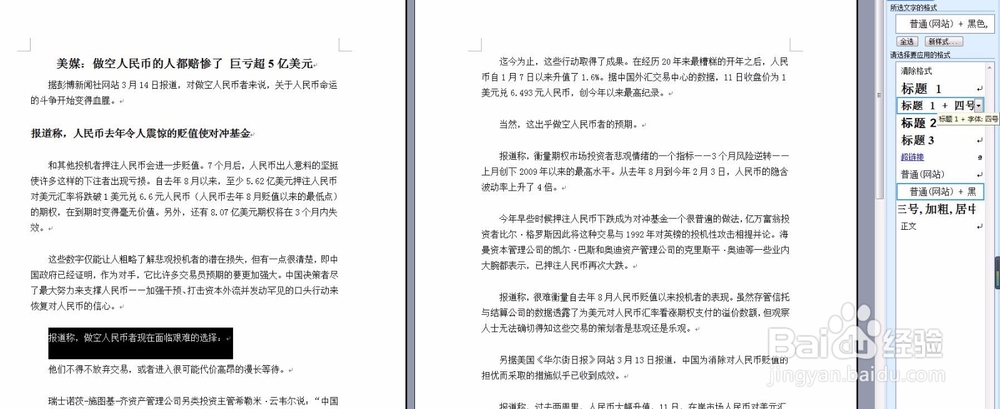
6、以此类推,将其他需要引用进目录的标题设置好样式格式。也可以通过格式刷,先选中上边已经设置好格式的标题,然后点击格式刷 ,鼠标会变成小刷子形状,然后用小刷子刷要引用进目录的标题文字,该文字会自动套用上述格式和样式。
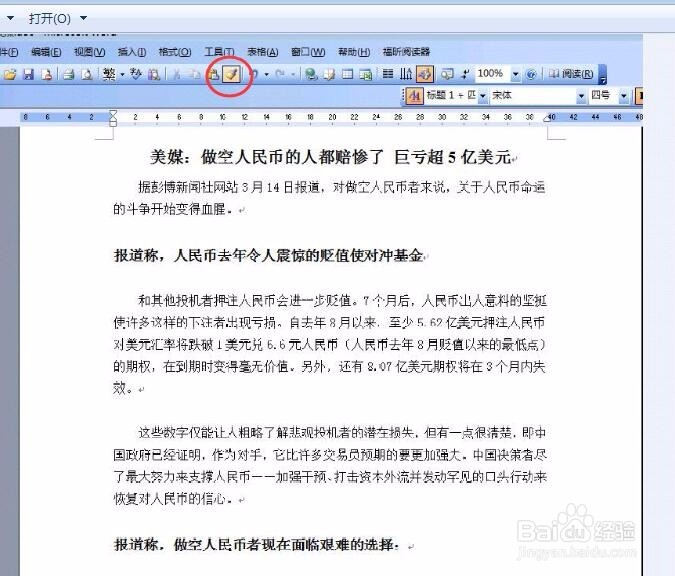
7、设置完要引用的标题后,将鼠标移到文档顶端,点击菜单栏的插入,选择插入分隔符,进一步选择分页符,在文档前方插入空白页。

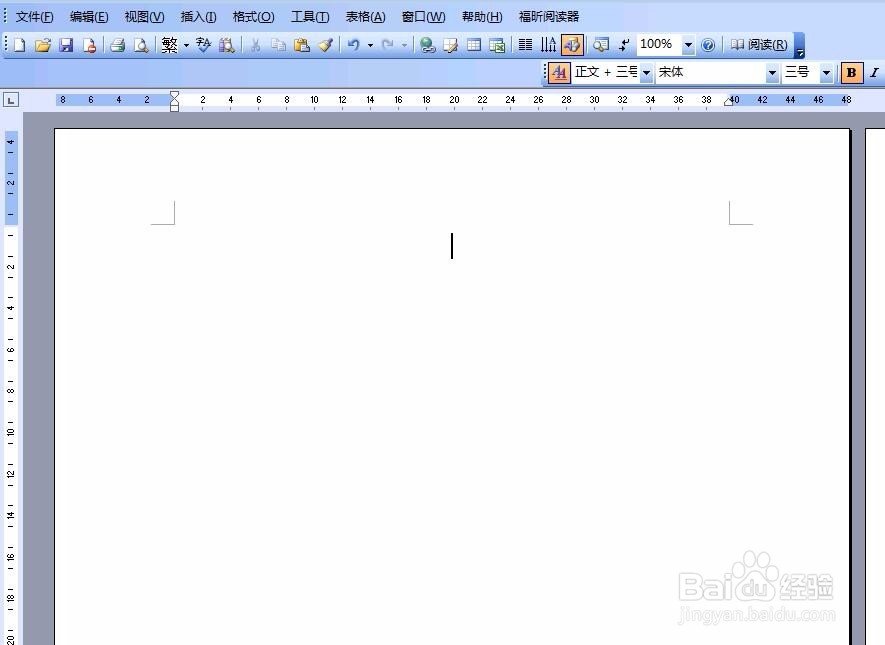
8、点击菜单栏插入,在弹出菜单中选择 引用,在弹出的次级菜单中选择 索引和目录
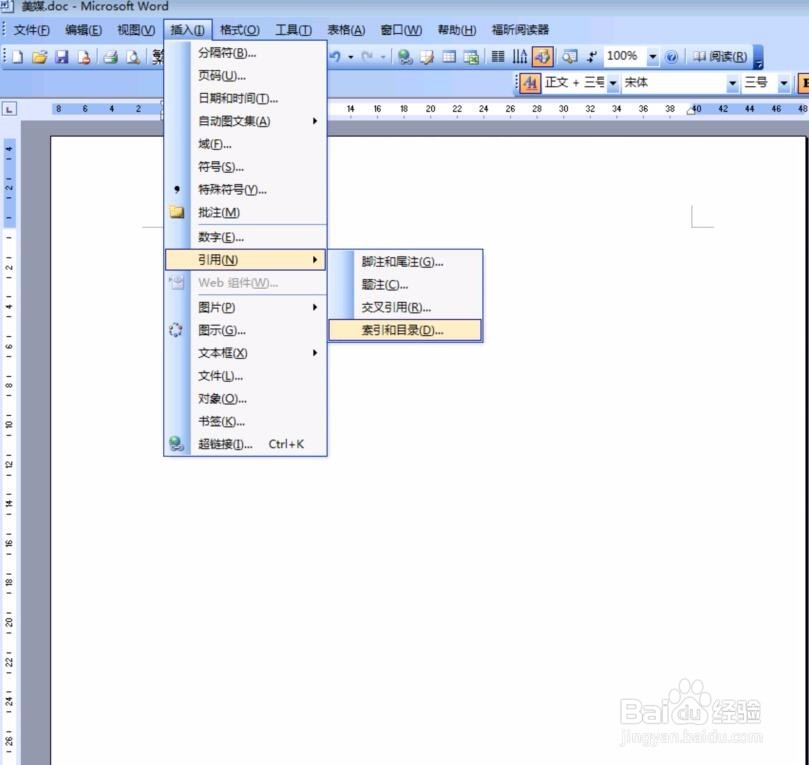
9、点击后,系统会自动在鼠标所在位置插入目录,目录内容为之前做过格式的标题及对应的页码
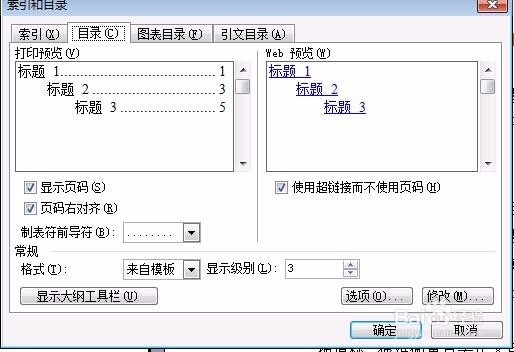
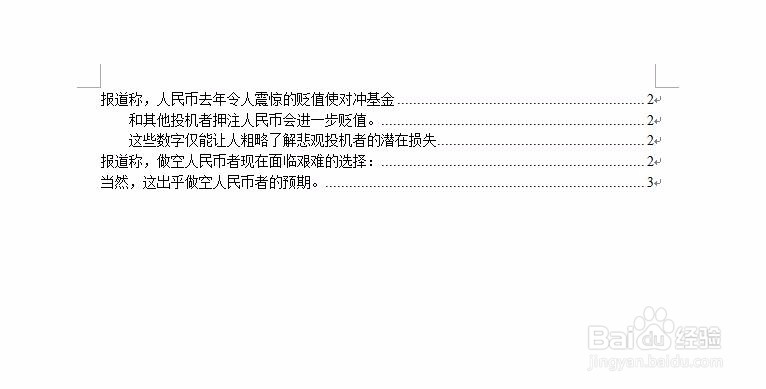
10、如觉得直接生成的排版及字体样式不够美观,可以直接对目录上的文字进行相关编辑。
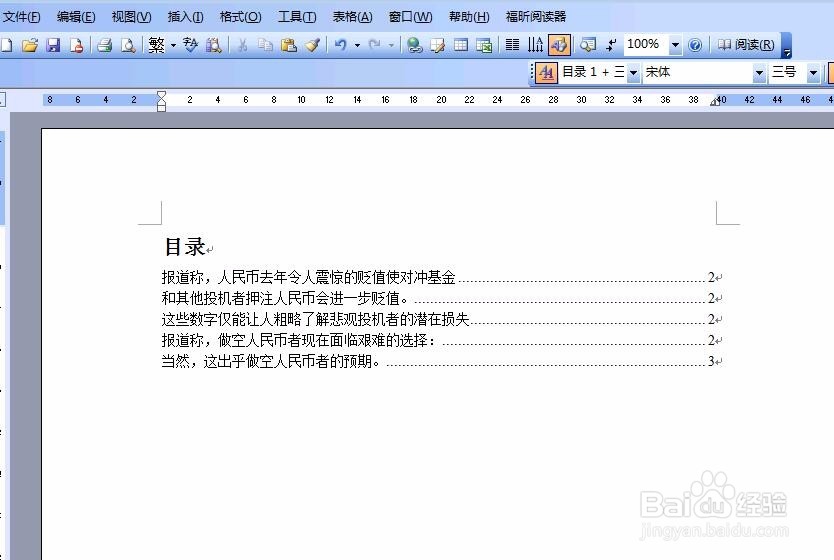
声明:本网站引用、摘录或转载内容仅供网站访问者交流或参考,不代表本站立场,如存在版权或非法内容,请联系站长删除,联系邮箱:site.kefu@qq.com。
阅读量:70
阅读量:81
阅读量:129
阅读量:154
阅读量:195